Valore di ricerca con criteri multipli
È facile cercare il valore con una chiave univoca in una tabella. Possiamo semplicemente usare`link: / formule-e-funzioni-introduzione-della-funzione-vlookup [funzione CERCA.VERT] `. Ma quando non hai quella colonna univoca nei tuoi dati e devi cercare in più colonne per trovare una corrispondenza con un valore, CERCA.VERT non aiuta.
Quindi, per cercare un valore in una tabella con più criteri useremo link: / lookup-formas-excel-index-function [INDEX] -`link: / lookup-formulas-excel-match-function [MATCH] ` -`link: / lookup-formas-excel-index-function [INDICE] `
formula.
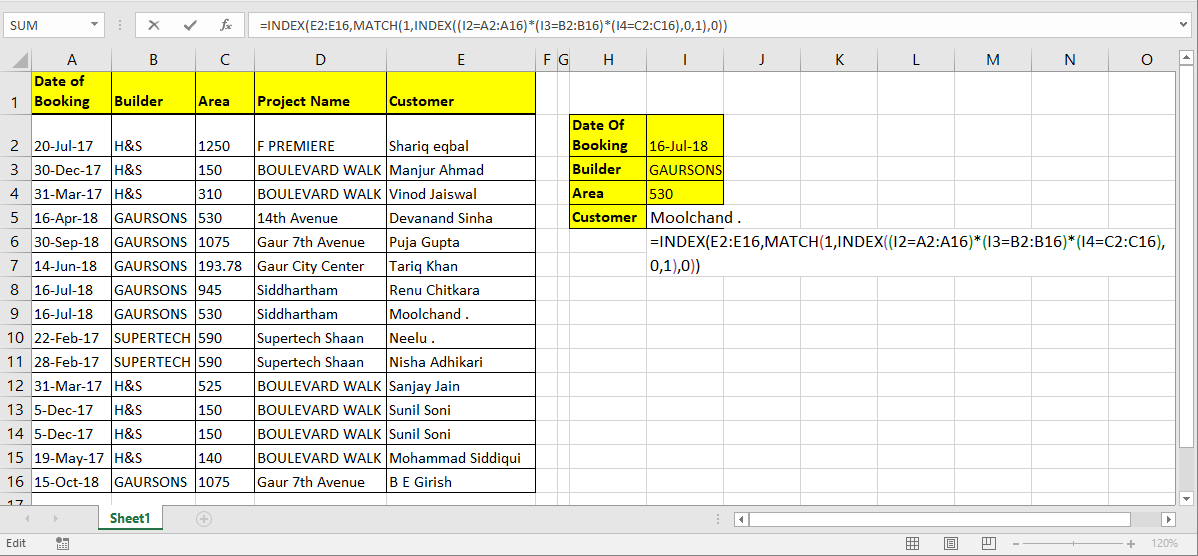
Formula generica per ricerca con criteri multipli
=INDEX(lookup_range,MATCH(1,INDEX((criteria1 =range1)(criteria2=range2)(criteriaN=rangeN),0,1),0))
lookup_range: è l’intervallo da cui vuoi recuperare il valore.
Criteri1, Criteria2, Criteri N: Questi sono i criteri che desideri far corrispondere in intervallo1, intervallo2 e intervallo N. Puoi avere fino a 270 criteri – coppie di intervalli.
Intervallo1, intervallo2, intervalloN: Questi sono gli intervalli in cui corrisponderai ai tuoi rispettivi criteri.
Come funzionerà? Vediamo … ===== INDICE e CONFRONTA con più criteri Esempio Qui ho una tabella di dati. Voglio estrarre il nome del cliente utilizzando Data di prenotazione, Generatore e Area. Quindi qui ho tre criteri e un intervallo di ricerca.
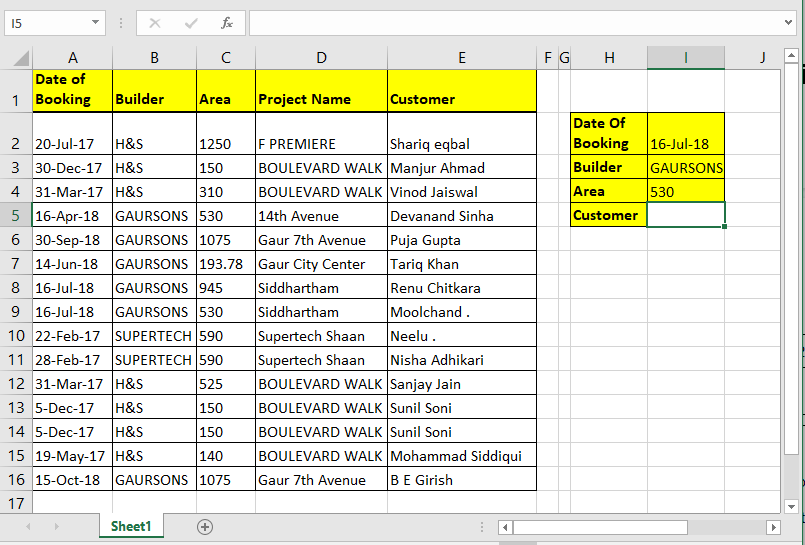
Scrivi questa formula nella cella I4 e premi invio.
=INDEX(E2:E16,MATCH(1,INDEX((I1=A2:A16)(I2=B2:B16)(I3=C2:C16),0,1),0))
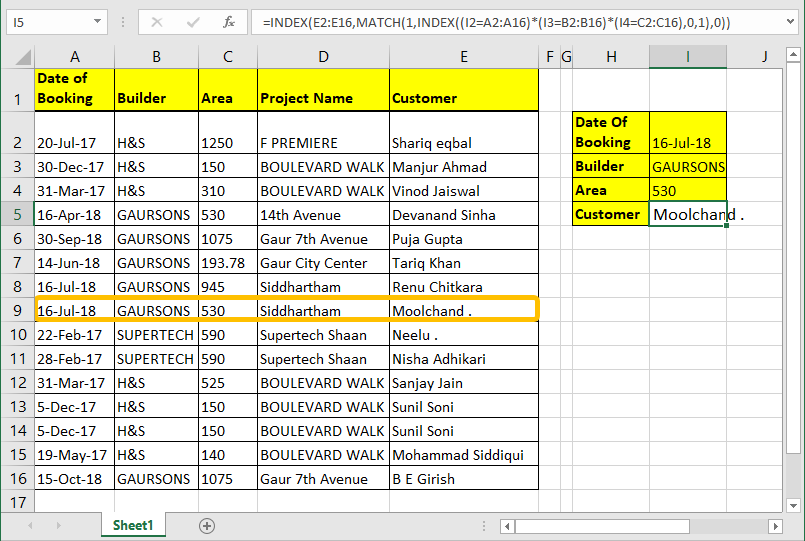
Come funziona:
Sappiamo già come funziona link: / lookup-formas-use-index-and-match-to-lookup-value [funzione INDICE e CONFRONTA] in EXCEL, quindi non lo spiegherò qui. Parleremo del trucco che abbiamo usato qui.
(I1 = A2: A16) (I2 = B2: B16) (I3 = C2: C16): La parte principale è questa. Ogni parte di questa istruzione restituisce un array di true false.
Quando i valori booleani vengono moltiplicati, restituiscono un array di 0 e 1.
La moltiplicazione funziona come operatore AND. Hense quando tutti i valori sono veri solo allora restituisce 1 else 0 (I1 = A2: A16) (I2 = B2: B16) (I3 = C2: C16) Tutto questo restituirà
{FALSE;FALSE;FALSE;FALSE;FALSE;FALSE;TRUE;TRUE;FALSE;FALSE;FALSE;FALSE;FALSE;FALSE;FALSE}*
{FALSE;FALSE;FALSE;TRUE;TRUE;TRUE;TRUE;TRUE;FALSE;FALSE;FALSE;FALSE;FALSE;FALSE;TRUE}*
{FALSE;FALSE;FALSE;TRUE;FALSE;FALSE;FALSE;TRUE;FALSE;FALSE;FALSE;FALSE;FALSE;FALSE;FALSE}
Che si tradurrà in
{0;0;0;0;0;0;0;1;0;0;0;0;0;0;0}
INDICE ((I1 = A2: A16) (I2 = B2: B16) (I3 = C2: C16), 0,1): La funzione INDICE restituirà lo stesso array (\ {0; 0; 0; 0; 0; 0 ; 0; 1; 0; 0; 0; 0; 0; 0; 0}) alla funzione MATCH come matrice di ricerca.
MATCH (1, INDEX ((I1 = A2: A16) (I2 = B2: B16) (I3 = C2: C16), 0,1): la funzione MATCH cercherà 1 nella matrice \ {0; 0; 0; 0 ; 0; 0; 0; 1; 0; 0; 0; 0; 0; 0; 0}. E restituirà il numero di indice del primo 1 trovato nell’array. Che è 8 qui.
INDEX (E2: E16, MATCH (1, INDEX I1 = A2: A16) (I2 = B2: B16) (I3 = C2: C16), 0,1), 0:
Infine, INDEX restituirà il valore dall’intervallo dato (E2: E16) all’indice trovato (8).
Semplice ????. Scusa, non potrei renderlo più semplice.
Soluzione per array Se tu puoi premere CTRL + MAIUSC + INVIO di conseguenza, quindi puoi eliminare la funzione INDICE interna.Scrivi questa formula e premi CTRL + MAIUSC INVIO.
=INDEX(E2:E16,MATCH(1,(I1=A2:A16)(I2=B2:B16)(I3=C2:C16),0))
Formula di matrice generica per Ricerca di criteri multipli
=INDEX(lookup_range,MATCH(1,(criteria1 =range1)(criteria2=range2)(criteriaN=rangeN),0))
La formula funziona come la spiegazione sopra.
Ho fatto del mio meglio per spiegarla nel modo più semplice possibile. Ma se non sono stato abbastanza chiaro, fammelo sapere la sezione commenti qui sotto A proposito, non è necessario sapere come funziona il motore per d rive una macchina. Hai solo bisogno di sapere come guidarlo. E tu lo sai benissimo.
Articoli correlati:
link: / lookup-formas-vlookup-top-5-values-with-duplicate-values-using-index-match-in-excel [Come cercare i primi 5 valori con valori duplicati utilizzando INDEX-MATCH in Excel]
link: / lookup-formulas-vlookup-multiple-values [Come CERCA.VERT valori multipli in Excel]
link: / lookup-formas-vlookup-with-dynamic-col-index [Come cercare con indice dinamico Col in Excel]
link: / lookup-formas-use-vlookup-from-two-or-more-lookup-tables [Come usare CERCA.VERT da due o più tabelle di ricerca in Excel]
Articoli popolari:
link: / keyboard-formula-shortcuts-50-excel-scorciatoie-per-aumentare-la-produttività [50 scorciatoie Excel per aumentare la produttività]
link: / formule-e-funzioni-introduzione-di-vlookup-funzione [Come usare la funzione CERCA.VERT in Excel]
link: / tips-countif-in-microsoft-excel [Come usare la funzione CONTA.SE in Excel]
link: / excel-formula-and-function-excel-sumif-function [Come usare la funzione SUMIF in Excel]